- 1. Ako poznať teplotu pevného disku
- 2. Normálna a kritická teplota HDD
- 3. Ako znížiť teplotu pevného disku
Pomôžte rozvoju stránky a zdieľajte článok s priateľmi!
 Dobré popoludnie.
Dobré popoludnie.
Pevný disk je jedným z najcennejších "hardvérov" v ľubovoľnom počítači a notebooku. Zo spoľahlivosti - závisí priamo od spoľahlivosti všetkých súborov a priečinkov! Na životnosť pevného disku - veľká hodnota má teplotu, na ktorú sa počas prevádzky ohrieva.
Z tohto dôvodu je potrebné čas od času regulovať teplotu (najmä v horúcom lete) a ak je to potrebné, prijať opatrenia na jej zníženie. Mimochodom, teplota pevného disku je ovplyvnená mnohými faktormi: teplota v miestnosti, v ktorej je počítač alebo notebook bežiaci; prítomnosť chladičov (ventilátorov) v prípade systémovej jednotky; množstvo prachu; stupeň zaťaženia (napríklad s aktívnym prúdom, zvyšuje zaťaženie disku) atď.
V tomto článku chcem hovoriť o najbežnejších problémoch (ktoré neustále odpovedám …), ktoré súvisia s teplotou HDD. A tak začnime …
obsah
- 1 1. Ako poznať teplotu pevného disku
- 1.1 1.1. Trvalé monitorovanie teploty HDD
- 2 2. Normálna a kritická teplota HDD
- 3. Ako znížiť teplotu pevného disku
1. Ako poznať teplotu pevného disku
Vo všeobecnosti existuje mnoho spôsobov a programov na zistenie teploty pevného disku. Osobne odporúčam použiť niektoré z najlepších nástrojov vo vašom sektore - je to Everest Ultimate (hoci je zaplatené) a Speccy (zadarmo) .
Speccy
Oficiálna webová stránka: http://www.piriform.com/speccy/download
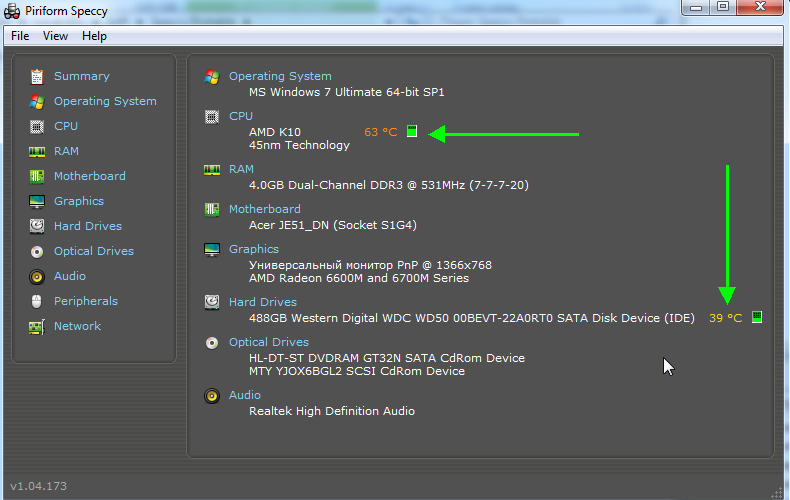
Piriform Speccy - teplota HDD a procesora.
Skvelý nástroj! Po prvé, podporuje ruský jazyk. Po druhé, na webovej stránke výrobcu nájdete aj prenosnú verziu (verziu, ktorá nepotrebuje inštaláciu). Po tretie, po 10 až 15 sekundách sa zobrazí všetky informácie o počítači alebo notebooku: vrátane teploty procesora a pevného disku. Po štvrté, možnosti dokonca bezplatnej verzie programu sú viac ako dosť!
Everest Ultimate
Oficiálna webová stránka: http://www.lavalys.com/products/everest-pc-diagnostics/
Everest je vynikajúci nástroj, ktorý je veľmi žiadúci na každom počítači. Okrem teploty nájdete aj informácie o takmer ľubovoľnom zariadení, programe. Prístup k mnohým častiam, v ktorých obyčajní obyčajní používatelia nikdy nedostanú prostriedky samotného operačného systému Windows.
Ak chcete merať teplotu, spustite program a prejdite do sekcie "Počítač" a potom vyberte kartu "Snímač".
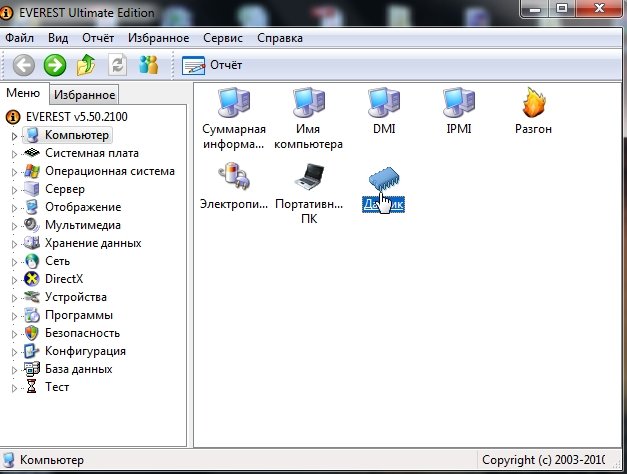
EVEREST: na určenie teploty príslušenstva potrebujete prejsť do sekcie "Sensor".
Niekoľko sekúnd predtým, než sa objaví tabuľka s teplotou disku a procesora, čo sa v reálnom čase zmení. Často túto možnosť používajú tí, ktorí chcú pretaktovať procesor a hľadajú rovnováhu medzi frekvenciou a teplotou.

EVEREST - teplota pevného disku 41 gr. Celzia, procesor - 72 g.
1.1. Trvalé monitorovanie teploty HDD
Ešte lepšie, ak teplota a stav pevného disku ako celku, bude nasledovať samostatný nástroj. tj nie jednorazové spustenie a overenie, ako je to možné, Everest alebo Speccy, ale neustále monitorovanie.
Povedal som o týchto nástrojoch v poslednom článku:
Napríklad podľa môjho názoru jednou z najlepších nástrojov tohto druhu je HDD LIFE.
HDD LIFE
Oficiálna stránka: http://hddlife.ru/
Po prvé, pomôcka ovláda nielen teplotu, ale aj údaje SMART (budete včas upozornení, ak sa stav pevného disku zhorší a hrozí riziko straty informácií). Po druhé, nástroj vás upozorní včas, ak teplota HDD stúpne nad optimálne hodnoty. Po tretie, ak je všetko normálne - potom nástroj visí v zásobníku vedľa hodín a neruší používateľov (a takmer neinštaluje počítač). Pohodlné!
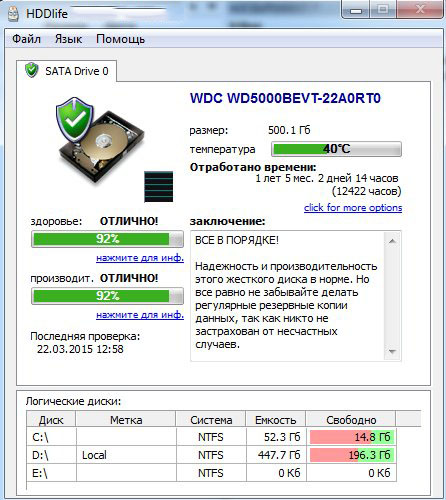
HDD Life - kontrola "životnosti" pevného disku.
2. Normálna a kritická teplota HDD
Predtým, než hovoríme o znížení teploty, je potrebné povedať niekoľko slov o normálnej a kritickej teplote pevných diskov.
Faktom je, že vzhľadom na zvýšenú teplotu sa materiály rozširujú, čo naopak nie je pre tak vysoko presné zariadenie ako pevný disk veľmi žiaduce.
Všeobecne platí, že rôzni výrobcovia poukazujú na mierne rozdielne rozsahy prevádzkovej teploty. Vo všeobecnosti môžete vybrať rozsah 30-45 gr. Celzia je najbežnejšia pracovná teplota pevného disku.
Teplota je 45 - 52 g. Celzia - nežiaduce. Vo všeobecnosti neexistujú žiadne dôvody na paniku, ale už to stojí za to premýšľať. Zvyčajne, ak je v zime čas na pevnom disku 40-45 stupňov, potom v letnom horúčave môže vzrásť trochu, napríklad do 50 gr. Samozrejme stojí za to premýšľať o chladení, ale môžete to urobiť jednoduchším variantom: jednoducho otvorte systémovú jednotku a pošlite ventilátor do nej (keď sa uvoľní teplo, dajte všetko tak, ako to bolo). Pre prenosný počítač môžete použiť chladiacu podložku.
Ak sa teplota HDD stane viac ako 55 g. Celsia je zámienkou na obavy, takzvanej kritickej teploty! Doba prevádzky pevného disku je pri tejto teplote znížená o túto objednávku! tj bude pracovať 2-3 krát menej ako pri normálnej (optimálnej) teplote.
Teplota je nižšia ako 25 stupňov. Celsius nie je tiež žiadúce pre pevný disk (hoci mnohí veria, že čím nižšie, tým lepšie, ale nie je to.) Pri chladení sa materiál zužuje, čo nie je dobré pre fungovanie jednotky. Aj keď sa nepoužívate na výkonné chladiace systémy a počítač neumiestňujte do nevykurovaných miestností, potom pracovná teplota HDD zvyčajne nikdy neklesne pod tento stĺp.
3. Ako znížiť teplotu pevného disku
1) Najprv odporúčam pozrieť sa do vnútra systémovej jednotky (alebo prenosného počítača) a očistiť ju od prachu. Zvyčajne je vo väčšine prípadov nárast teploty spôsobený zlým vetraním: chladiče a vetracie otvory sú upchaté hrubými vrstvami prachu (laptopy často ležia na pohovke, čo znamená, že ventilačné otvory sú tiež zatvorené a horúci vzduch nemôže opustiť zariadenie).
Ako čistiť systémovú jednotku z prachu:
Ako čistiť notebook z prachu:
2) Ak máte 2 HDD - odporúčam ich vložiť do systémovej jednotky ďaleko od seba! Faktom je, že jeden disk zahreje iný, ak medzi nimi nie je dostatočná vzdialenosť. Mimochodom, v systémovej jednotke je zvyčajne niekoľko oddelení pre montáž na pevný disk (pozri obrázok nižšie).
Zo skúseností môžem povedať, že ak roztiahnete disky ďalej od seba (a skôr, že stáli tesne) - teplota každej kvapky o 5-10 g. Celsius (možno nebude potrebný ani ďalší chladič).

Systémová jednotka. Zelené šípky: prach; červená - žiadne miesto na inštaláciu druhého pevného disku; modré - odporúčané miesto pre iný pevný disk.
3) Mimochodom, rôzne pevné disky - sú ohrievané inak. Povedzme teda, že disky s rýchlosťou otáčania 5400 - prakticky nepodliehajú prehrievaniu, pretože sa hovorí, že tí s týmto číslom sú 7200 (a ešte viac 10 000). Preto, ak chcete nahradiť disk - odporúčam vám venovať pozornosť.
Informácie o rýchlosti otáčania disku nájdete v tomto článku:
4) V letnom horúčavu, keď teplota stúpa nielen pevný disk, môžete to urobiť jednoducho: otvorte bočný kryt systémovej jednotky a vložte do nej obyčajný ventilátor. Pomáha veľmi cool.
5) Inštalácia prídavného chladiča pre fúkanie HDD. Metóda je efektívna a nie veľmi drahá.
6) Na prenosný počítač si môžete kúpiť špeciálnu chladiacu podložku: pravdu, aj keď teplota klesá, ale nie veľa (v priemere o 3-6 stupňoch Celzia). Je tiež dôležité venovať pozornosť tomu, že notebook by mal pracovať na čistom, pevnom, plochom a suchom povrchu.
7) Ak problém HDD vykurovania ešte nie je vyriešený - odporúčam, aby ste nedeštruktovali v súčasnosti, nepoužívate aktívne torrenty a nespúšťajte iné procesy, ktoré ťažko načítavajú pevný disk.
Na tom mám všetko, ale ako ste znížili teplotu na pevnom disku?
Všetko najlepšie!